如何清理电脑以提升运行速度(简单有效的步骤帮助你加速电脑)
- 百科知识
- 2024-12-17
- 6

随着时间的推移,电脑可能会变得越来越慢。这可能是由于多种原因,包括过多的临时文件、软件的冗余安装以及系统错误等。幸运的是,有一些简单而有效的步骤可以帮助你清理电脑并提高...
随着时间的推移,电脑可能会变得越来越慢。这可能是由于多种原因,包括过多的临时文件、软件的冗余安装以及系统错误等。幸运的是,有一些简单而有效的步骤可以帮助你清理电脑并提高其运行速度。在本文中,我们将介绍一些关键步骤,帮助你有效地清理电脑并使其恢复正常运行。

1.清理桌面和文件夹
如果你的桌面上堆满了大量的图标和文件夹,这可能会影响电脑的性能。将不必要的文件和文件夹整理到其他位置,并确保桌面上只留下最常用的项目。
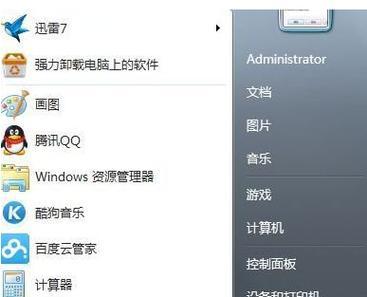
2.卸载不需要的程序
打开控制面板,并找到“程序和功能”选项。浏览列表,卸载你不再使用或不需要的程序。这样可以释放磁盘空间,并减少系统负担。
3.清理临时文件
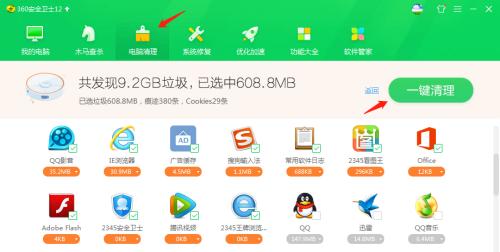
打开“运行”对话框,输入“%temp%”,并按下回车键。这将打开临时文件夹。选择所有文件并删除它们。这些临时文件占据了宝贵的磁盘空间,删除它们可以提高系统性能。
4.清理浏览器缓存
打开你使用的浏览器,找到“设置”或“选项”菜单。浏览到缓存选项,并选择清除缓存。这将删除浏览器存储的临时文件和图片,以提高浏览器的速度。
5.扫描和修复系统错误
打开“命令提示符”窗口,输入“sfc/scannow”命令,并按下回车键。系统将自动扫描并修复任何系统文件错误,这有助于提高电脑的整体性能。
6.清理注册表
使用可靠的注册表清理软件来清理你的电脑注册表。注册表中存在的无效项和错误可能会导致电脑运行缓慢。
7.删除不必要的启动项目
打开任务管理器,切换到“启动”选项卡,并禁用你不需要在系统启动时自动运行的项目。这将加快系统启动速度,并释放资源。
8.更新驱动程序和操作系统
确保你的电脑上安装了最新的驱动程序和操作系统补丁。更新可以修复一些已知的问题,并提供更好的兼容性和性能。
9.清理硬盘空间
使用磁盘清理工具来清理不再需要的文件和文件夹。这可以释放磁盘空间,并提高电脑性能。
10.禁用特效和动画
进入系统设置,找到“性能选项”或“外观和个性化”选项。将视觉效果设置为更简单的模式,可以减少系统资源的消耗。
11.定期进行病毒扫描
安装可靠的杀毒软件,并定期进行病毒扫描。恶意软件和病毒可能会导致电脑运行缓慢。
12.清理硬件
确保你的电脑内部没有过多的灰尘和污垢。定期清理键盘、鼠标和显示器等外部设备也有助于保持电脑的正常运行。
13.组织文件和文件夹
将文件和文件夹整理成逻辑顺序,使用文件夹进行分类,并确保它们保存在合适的位置。这将使你更容易找到所需的文件,并提高电脑的效率。
14.关闭不必要的后台进程
打开任务管理器,切换到“进程”选项卡,并结束不需要的后台进程。这将释放系统资源,并提高电脑的速度。
15.定期重启电脑
定期重启电脑,以帮助清除系统中的缓存和临时文件,并提高性能。这也可以解决一些常见的软件和硬件问题。
通过遵循上述步骤,你可以轻松地清理电脑并提升其运行速度。请记住,定期的维护和清理是保持电脑顺畅运行的关键。
本文链接:https://www.zuowen100.com/article-7125-1.html

